
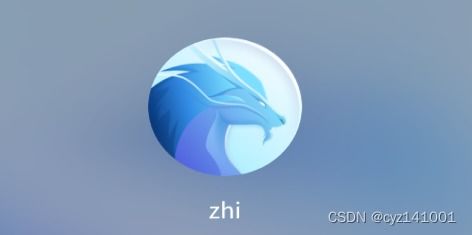
麒麟系统电脑开机密码忘记了,可以尝试以下几种方法:1. 重置密码:如果你的电脑上设置了多个用户账户,并且其中一个账户有管理员权限,你可以登录该账户,然后尝试通过控制面板中的用户账户设置来重置忘记密码的账户的密码。2. 安全模式:尝试启动电脑进入安全模式。在启动时,按下F8键(或根据电脑的不同,可能是其他键)
麒麟系统电脑开机密码忘记了,可以尝试以下几种方法: 1. 重置密码:如果你的电脑上设置了多个用户账户,并且其中一个账户有管理员权限,你可以登录该账户,然后尝试通过控制面板中的用户账户设置来重置忘记密码的账户的密码。 2. 安全模式:尝试启动电脑进入安全模式。在启动时,按下F8键(或根据电脑的不同,可能是其他键),选择“安全模式”或“带命令提示的安全模式”。在命令提示符下,使用“net user”命令来重置密码。 3. 使用系统还原:如果之前设置了系统还原点,可以尝试通过系统还原来恢复到密码未忘记时的状态。 4. 重装系统:如果以上方法都不可行,可以考虑重装操作系统。重装系统会清空所有数据,因此在执行此操作前,请确保已备份重要数据。 请注意,以上操作可能需要一定的技术知识,如果你不确定如何操作,建议寻求专业人士的帮助。亲爱的电脑用户们,你是否也有过这样的经历:电脑开机时,屏幕上突然跳出一个熟悉的麒麟系统界面,要求输入开机密码,而你却怎么也想不起来密码是什么了?别急,今天就来给你支几招,让你轻松破解麒麟系统开机密码! 1. 准备工具:首先,你需要一张装有Windows密码破解工具的光盘。市面上有很多这样的工具,比如Windows Password Refixer等。 2. 设置BIOS:重启电脑,进入BIOS设置。具体操作是:开机时按下F2、F10或DEL等键(不同品牌电脑进入BIOS的键位不同),进入BIOS设置界面。 3. 设置启动顺序:在BIOS设置中,找到“Boot”或“Boot Options”选项,将其中的“First Boot Device”设置为“CD/DVD-ROM”。 4. 重启电脑:将光盘放入光驱,重启电脑。电脑会从光盘启动,进入Windows密码破解工具界面。 5. 破解密码:按照提示操作,选择麒麟系统,然后选择破解密码功能。稍等片刻,密码就被破解了! 1. 重启电脑:开机时按下F8键,进入高级启动选项。 2. 选择安全模式:在高级启动选项中,选择“带命令提示符的安全模式”。 3. 进入命令提示符:进入安全模式后,会自动进入命令提示符界面。 4. 破解密码:在命令提示符中,输入命令“net user 用户名 123456 /add”,其中“用户名”是你的麒麟系统用户名。这样,你就成功将密码设置为123456了。 1. 制作U盘启动盘:下载一个PE工具箱,比如老毛桃、大白菜等,将U盘制作成启动盘。 2. 设置BIOS:重启电脑,进入BIOS设置,将“First Boot Device”设置为“USB-HDD”。 3. 重启电脑:将U盘插入电脑,重启电脑。电脑会从U盘启动,进入PE系统。 4. 破解密码:在PE系统中,找到密码破解工具,按照提示操作,选择麒麟系统,然后选择破解密码功能。稍等片刻,密码就被破解了! 1. 切断电源:首先,确保电脑已经完全关闭,并切断电源。 3. 短路BIOS电池:用小铁片将BIOS电池的正负极接通短路一下。 5. 重启电脑:重启电脑,BIOS设置会恢复默认值,密码也会被清除。 如果以上方法都无法破解密码,那么最直接的方法就是重装系统了。重装系统后,你可以重新设置开机密码,再也不用担心忘记密码的问题了。 忘记麒麟系统开机密码并不可怕,只要掌握以上方法,你就能轻松破解密码,重新享受电脑带来的便捷。希望这篇文章能帮到你,祝你早日破解密码,重获电脑自由!一、光盘大法好,破解密码不求人
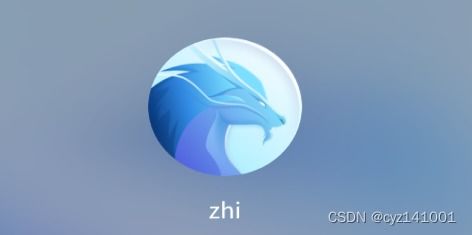
二、F8键大法,安全模式轻松破解

三、U盘启动,PE工具轻松破解

四、BIOS电池短路,一招搞定
2. 拆开机箱:打开电脑机箱,找到BIOS电池。
4. 重新装回电池:将BIOS电池重新装回原位。
五、重装系统,一劳永逸